- Jaa
- Tweettaa
- Pinnaa
- Cricutin vinyylin leikkuuseen liittyvä opetusohjelma
- Mikä on Cricut Design Space?
- Tarvitaanko Cricut-koneen käyttöön tietokonetta?
- Mikä on Cricut Access?
- Cut Vinyl with Cricut
- How To Cut Vinyl with Cricut
- Tarvikkeet
- Instructions
- Video
- Katso video How-To Cut Vinyl with Cricut:
- New to Cricut?
- Mitä Cricut-lisävarusteita tarvitsen?
- Cricut Easy Press
- Cricut Easy Press Mat
- Cricut Bright Pad
- Cricut-leikkuualustat
- Cricut-työkalusarja
- Lempimateriaalejani, jotka eivät ole Cricut-merkkisiä
- CRICUT ARTICLES YOU MIGHT ALSO LIKE…
- How To Choose a Cricut Machine
- 32 helppoa Cricut-projektia aloittelijoille
- How To Save Money on Cricut Supplies
- 15 Cricut Project Ideas Using Scraps
- Pinaa tämä Cricut Vinyl Tutorial myöhempää käyttöä varten…
Cricutin vinyylin leikkuuseen liittyvä opetusohjelma
Tässä opetuksessa opit, kuinka leikata vinyyliä Cricutilla. Tämä Cricut-projekti sopii täydellisesti Cricut-aloittelijoille tai Cricut-taitojesi hiomiseen. Tarvikeluettelo on mukana, jotta voit suunnitella ja tehdä vinyylitarran ja käyttää sitä mukeihin, kanistereihin ja muuhun! Katso alla olevasta yksityiskohtaisesta videosta lisää Cricut-vinkkejä ja -temppuja!
Jos olet aloittelija Cricut-koneiden käytössä, saatat tuntea olosi pelokkaaksi leikata vinyyliä Cricutilla. Toivottavasti tämä opetusohjelma auttaa sinua voittamaan pelkosi vinyylin leikkaamisesta Cricutilla!
Muista, että apu on lähellä! Jos törmäät ongelmiin, lähetä rohkeasti viestiä minulle Facebookissa tai Instagramissa 🙂
Ammattilaisvinkkini dekaalien levittämiseen mukeihin on käyttää Oracal 651 -vinyyliä. Oracal-vinyyliä on helppo kitkeä ja työstää ja 651-vinyyli on vedenkestävää, joten voit pestä käsin esineitä, joihin on levitetty Oracal 651 -vinyyliä.
Tässä tutoriaalissa kerron, miten Cricut Design Spacen avulla voit suunnitella oman kuvasi, jota käytämme leikataksemme vinyyliä Cricut-koneella vinyylidekaalin tekemistä varten.
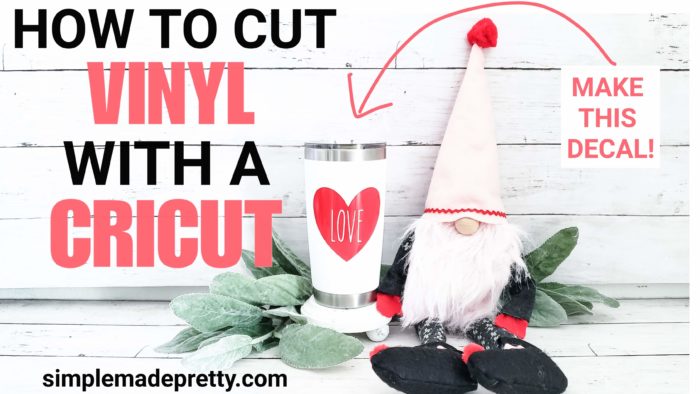
Jos olet utelias (tai kiireinen)…
Se on erinomainen Cricut-kone ja silti huomaat myös, että se on yksi halvimmista vaihtoehdoista, joita löydät netistä.
Se on saatavana useissa eri väreissä ja saa loistavia arvosteluja. Jos saat sen alle 300 dollarilla, tartu siihen. Se on hitonmoinen diili Cricut-koneesta! Katso värivaihtoehdot, tarkista nykyinen hinta & lue arvostelut täältä.
Mikä on Cricut Design Space?
Cricut Design Space on ohjelma, jota tarvitset Cricut-projektien suunnitteluun ja leikkaamiseen. Kun asennat Cricut-koneesi, sinun on asennettava Cricut Design Space. Kaikkien Cricut-koneiden mukana toimitetaan Design Space, joka on ilmainen ja helposti opittava suunnitteluohjelmisto. Se on pilvipohjainen, joten voit käyttää tiedostojasi millä tahansa laitteella milloin tahansa. Aloita puhelimellasi, jatka kannettavalla tietokoneellasi ja työskentele jopa offline-tilassa – ja kaikki tämä ilman, että joudut keskeyttämään askeleesi. Sieltä käsin voit järjestää suunnittelun tyhjästä tai valita tuhansista valmiista projekteista. Aseta materiaalisi matolle, lataa se koneeseen ja paina Go. Kone hoitaa loput.
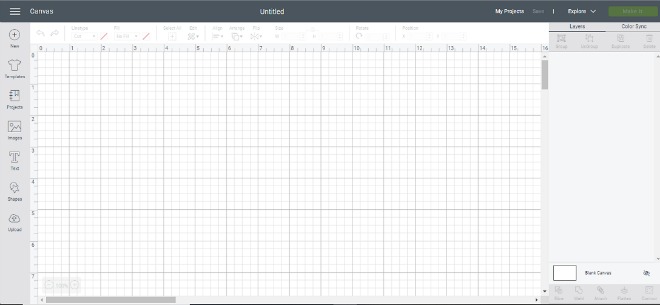
Design Space sisältää valtavasti ideoita seuraavan mestariteoksesi käynnistämiseksi. Selaa ja leiki tuhansien kuvien, fonttien ja valmiiden projektien kanssa. Koska Cricut lisää koko ajan, löydät aina jotain tuoretta, uutta ja inspiroivaa.
Tarvitaanko Cricut-koneen käyttöön tietokonetta?
Tietokonetta suositellaan, mutta voit käyttää Cricut Design Spacea ja Cricut Explore Air -konetta myös mobiililaitteilla (iPad-, iPhone- ja Android-laitteet). Suosittelen lämpimästi tietokoneen käyttöä Cricut Design Spacen ja Cricut-koneen kanssa, koska sinulla on täydet suunnitteluvaihtoehdot Design Spacessa ja koneesi on oltava lähellä leikataksesi (vaikka käyttäisitkin langatonta Bluetoothia).
Mikä on Cricut Access?
Olet ehkä nähnyt tai kuullut Cricut Accessista Cricutilta tai joltain toiselta bloggaajalta. Cricut Access on jäsenyys, jonka avulla saat 10 % alennuksen Cricut-ostoksistasi (ja erilaisia muita tarjouksia ja alennuksia) sekä pääsyn tuhansiin kuviin ja fontteihin Cricut Design Spacessa.
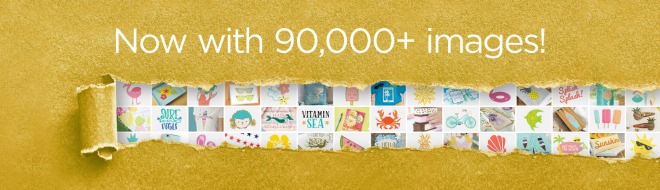
Minulla on Cricut Access -jäsenyys, jonka avulla saan käyttööni tuhansia ilmaisia kuvia, joiden avulla voin keksiä Cricut-käsityöideoita. Muista tarkistaa Cricut Design Spacesta joitakin ilmaisia Cricut-projekteja! Joitakin Cricut Design Spacen ilmaisia Cricut DIY -projekteja voi käyttää myyntiin (mikä tekee jäsenmaksun mielestäni sen arvoiseksi!).
->>Katso tämä SUURI lista, jossa on 30 Cricut-tarviketta Dollar Treestä!
Personalisoitujen lahjojen, korttien, kodin sisustuksen, maalaistalon kylttien ja muun tekeminen on helppoa Cricut Explore -koneella.

Cricutin käytön opettelu on todella helppoa ja hauskaa, kunhan opit käyttämään sitä. Jos sinulla ei ole Cricut Access -jäsenyyttä, suosittelen sitä lämpimästi. Minulla on ollut Cricut Access -jäsenyys jo vuosia, ja se on ehdottomasti hintansa arvoinen kaikkien etujen vuoksi!
->>Katso tämä SUURI lista, jossa on 32 HELPPOA Cricut-projektia aloittelijoille!
Lempiresurssini netissä löytää SVG-tiedostoja Cricutin askarteluprojektien tekemiseen on DesignBundles.net!

->>Klikkaa tästä nähdäksesi uusimman nipun, jossa on parhaat SVG-tiedostot netissä!
Muista tilata saadaksesi sähköpostini ja päivitykset, joissa on lisää ilmaisia SVG-tiedostoja käytettäväksi Cricut-koneesi kanssa!
Cut Vinyl with Cricut
Tässä opetusohjelmassa käytän Cricut Explore Air -konetta, mutta voit kuitenkin käyttää Cricut Explore-, Cricut One -konetta, Cricut Explore Air 2 -konetta ja Cricut Maker konetta. Apua sinulle sopivan Cricut-koneen valintaan saat tästä postauksesta.

Tein tämän dekaalin Yeti-mukiini. Voit tehdä samanlaisia tarroja mukeihin, kanistereihin, aluslautasiin ja muuhun! Kerron tässä ohjeessa, miten kuvia suunnitellaan. Jos tallennat projektisi julkiseksi, voit jakaa ainutlaatuisen URL-osoitteen ystävien, perheenjäsenten ja muiden kanssa, jotta he voivat helposti leikata mallisi!
Tarvikkeet:
- Cricut Explore -kone tai Cricut Maker -kone
- Standard Grip -leikkausmatto (vihreä matto)
- Oracal 651 -vinyyli (punainen)
- Contact-merkkinen kontaktipaperi
- Cricut-työkalut
- sakset
- kanisteri/muki/muu tavara
Ohjeet:
- Kerää tarvikkeita.

- Loggaa sisään Cricut Design Spaceen ja avaa uusi projekti.
- Käytä vasemmanpuoleista työkalupalkkia lisätäksesi Sydämen muodon projektiin.
- Vaihda väri punaiseksi ja koko sopivaksi esineeseen, johon olet tekemässä dekaalia. Omani oli kooltaan 3.25, jotta se sopisi Yeti-mukiini.
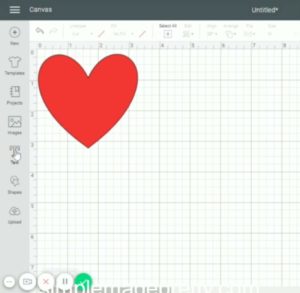
- Valitse vasemmanpuoleisen työkalupalkin Type-vaihtoehto ja kirjoita LOVE (tai haluamasi teksti).
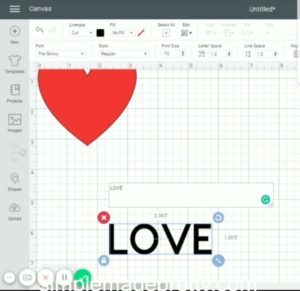
- Vaihda fontiksi The Skinny (sinun on ladattava fontti ja lisättävä se laitteeseesi tätä menetelmää noudattaen)
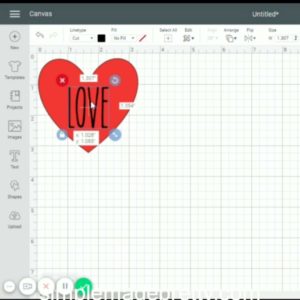
- Tallenna projekti ja ruksaa ruutu, jossa lukee public, jotta saat yksilöllisen URL-osoitteen voidaksesi jakaa sen muiden kanssa.
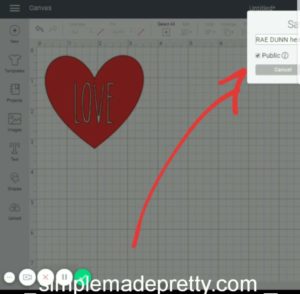
- Klikkaa make it-painiketta leikataksesi projektin. Varmista, että Cricut-koneesi on kytketty ja että valitsin on asetettu leikkaamaan VINYLiä. PRO VINKKI: Käytän koneessani syväleikkausterää kaikkeen.
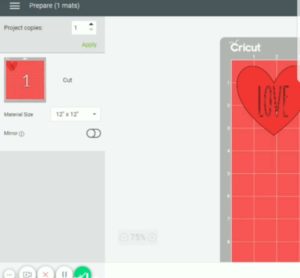
- Lataat Cricutin vakiokahvamattoon Cricutin punaisen Oracal 651:n (kiiltävä puoli ylöspäin) koneeseesi. Paina C-painiketta aloittaaksesi taikaleikkauksen!

- Kun olet leikannut, poista vinyyli matolta ja leikkaa kuva palasiksi.

- Kylvetä kuva Cricutin kitkentätyökalulla. Haluat vetää negatiivisen materiaalin (LOVE) varovasti irti työkalun avulla.

- Kun kuva on kitketty, leikkaa kuvan kokoinen pala kontaktipaperia ja kuori tahmea puoli takaisin ja aseta se suoraan kitketyn kuvan päälle. Käytä tasoitustyökalua tasoittaaksesi kontaktipaperin vinyylikuvan päälle.

- Nyt voit joko leikata reunat ja käyttää vinyylitarraasi myydäksesi tai antaaksesi sen lahjaksi jollekulle käytettäväksi tai käyttää sitä omiin esineisiisi! Käytin omani valkoiseen Yeti-mukiini.
- Peelaa kontaktipaperi takaisin niin, että vinyyli on kiinni kirkkaassa kontaktipaperissa.
- Paina tarra tiukasti kiinni esineeseen, käytä tarvittaessa tasoitustyökalua.

- Peelaa kontaktipaperi takaisin, jolloin tarra jää kiinni esineeseen.
- Pese käsin (vain) mukit, lautaset, kanisterit jne. varmistaaksesi tarran käyttöiän.
Toivottavasti pidit tästä opetusohjelmasta, jossa kerrottiin, miten leikataan vinyyliä Cricutilla. Et löydä yksinkertaisempaa Cricut-vinyyliopetusta kuin tämä plus opetan sinulle, miten voit suunnitella omia kuvia Cricut Design Spacessa! Näitä kuvia voit jakaa ystävien ja perheen kanssa tai käyttää verkkotileilläsi fanien kanssa. Voit myös myydä luomasi kuvat… muista vain, että jos käytät fontteja tai kuvia, jotka eivät ole omia, sinun on ostettava lisenssi näiden kuvien käyttöön.
Löydät lisää Cricut-vinyyliprojekteja blogistani kohdasta Cricut Crafts. Kerron tässä postauksessa, miten leikata vinyyliä Cricut explore airilla ja miten tehdä vinyylidekoraatteja Cricut Explorella. Opi tekemään paljon muutakin Cricut-koneellasi lukemalla kaikki Cricut Craft -oppaat!
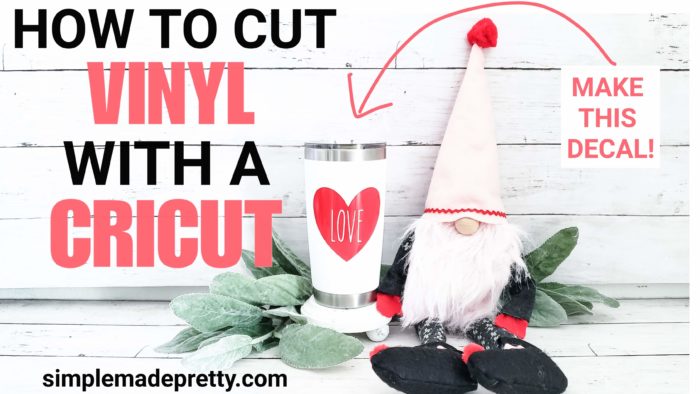

How To Cut Vinyl with Cricut
Tulosta pinssi
Tarvikkeet
- Cricut Explore -kone tai Cricut Maker -kone
- Standard Grip -leikkuumatto (vihreä matto)
- Oracal 651 -vinyyli (punainen)
- Yhteydenotot Brand Contact Paper
- Cricut Weeding Tool
- Smoothing Tool
- Scissors
- Canister/Mug/Other Item
Instructions
-
Kerää tarvikkeita.
-
Loggaa sisään Cricut Design Spaceen ja avaa Uusi projekti.
-
Käytä vasemmanpuoleista työkalupalkkia lisätäksesi Sydän-muotoisen kuvion projektiin.
-
Vaihda väri punaiseksi ja kokoa sopivaksi esineeseen, johon teet dekaalin.
-
Omani oli kooltaan 3.25, jotta se sopisi Yeti-mukiini.
-
Valitse vasemmanpuoleisen työkalupalkin Type (Kirjoita) -vaihtoehto ja kirjoita LOVE (tai haluamasi teksti).
-
Vaihda fontiksi The Skinny (sinun on ladattava fontti ja lisättävä se laitteeseesi tätä menetelmää noudattaen)
-
Tallenna projekti ja ruksaa ruutu, jossa lukee public, jotta saat yksilöllisen URL-osoitteen, jolla voit jakaa sen muiden kanssa.
-
Klikkaa make it-painiketta leikataksesi projektin.
-
Varmista, että Cricut-koneesi on kytketty ja että valitsin on asetettu leikkaamaan VINYLiä. PRO VINKKI: Käytän koneessani syväleikkausterää kaikkeen.
-
Lataat Cricutin tavallisella tartuntamatolla olevan punaisen Oracal 651:n (kiiltävä puoli ylöspäin) koneeseesi.
-
Paina C-painiketta käynnistääksesi leikkaamisen taikuuden! Kun olet leikannut, poista vinyyli matolta ja leikkaa kuva palasiksi.
-
Neulaa kuva Cricutin näätötyökalulla. Haluat vetää negatiivisen materiaalin (LOVE) varovasti irti työkalun avulla.
-
Kun kuva on kitketty, leikkaa kuvan kanssa samankokoinen pala kontaktipaperia, kuori tahmea puoli takaisin ja aseta se suoraan kitketyn kuvan päälle. Käytä tasoitustyökalua tasoittaaksesi kontaktipaperin vinyylikuvan päälle.
-
Nyt voit joko leikata reunat ja käyttää vinyylidekaalisi myyntiin tai antaa lahjaksi jollekin käytettäväksi tai käyttää omiin esineisiisi! Käytin omani valkoiseen Yeti-mukiini
-
Peelaa kontaktipaperi takaisin niin, että vinyyli on kiinni kirkkaassa kontaktipaperissa. Paina tarra tiukasti kiinni esineeseen, käytä tarvittaessa tasoitustyökalua.
-
Peelaa kontaktipaperi takaisin, jolloin tarra jää kiinni esineeseen. Pese käsin (vain) mukit, lautaset, kanisterit jne. varmistaaksesi tarran käyttöiän.
Video
Katso video How-To Cut Vinyl with Cricut:
Teitkö tämän DIY:n tai jonkun samankaltaisen minun innoittamana? Haluaisin nähdä sen mielelläni! Lähetä minulle kuva Facebookissa, Instagramissa tai sähköpostitse, niin jaan sen seuraajieni kanssa ***I Jos sinulla on yritystili, merkitse minut, jotta voin mainita sen sosiaalisessa mediassa, kun julkaiset minun innoittamiani luomuksia!***
FACEBOOK: https://www.facebook.com/simplemadeprettyblog/
INSTAGRAM: https://www.instagram.com/simplemadepretty
PINTEREST: https://www.pinterest.com/SMPblog/

New to Cricut?
Here are some Cricut Basics!
->>Jos haluat Cricut-koneen, mutta et ole varma, mikä kone sopii sinulle, lue tämä postaus: Miten valita sinulle sopiva Cricut-kone.
->>Haluatko lisää vinkkejä edullisten Cricut-tarvikkeiden löytämiseen? Lue tämä postaus, Kuinka säästää rahaa Cricut-käsityötarvikkeissa.
Mitä Cricut-lisävarusteita tarvitsen?
Cricut Essentials -lisävarusteet tekevät palojen kokoamisesta iloa. Pinseteistä, jotka käsittelevät herkkiä osia, ja Cricut EasyPress -laitteesta idioottivarmaan silitettävyyteen, jokainen Essential tekee hienosta projektista entistäkin hienomman, joka vaiheessa.
Nämä ovat ne Cricut Tools & -tarvikkeet, joita suosittelen vakavasti otettavalle käsityöläiselle:
Cricut Easy Press

Suosittelen erittäin lämpimästi Cricut Easy Press -laitteen hankkimista, jos suunnittelet tekeväsi mitä tahansa silitettäviä tai lämpösiirtohankkeita. Cricut Easy Press tekee Cricut DIY:stä niin paljon helpompaa!
Cricut Easy Pressiä on 3 eri kokoa, omistan kuitenkin 9 x 9 kokoisen ja se on täydellinen koko useimpiin projekteihin.
->>Hanki Cricut Easy Press täältä!
Cricut Easy Press Mat

Jos ostat Cricut Easy Pressin, älä unohda hankkia siihen sopivaa Easy Press -mattoa, joka suojaa pintoja ja projekteja palamiselta. Vaihtoehtoisesti voit käyttää taiteltua pyyhettä, mutta matto on tyylikkäämpi ja helpompi säilyttää askarteluhuoneessa 😉
->>Hanki Cricut Easy Press -matto täältä!
Cricut Bright Pad

Leppoisa ja matalaprofiilinen Cricut BrightPad tekee askartelusta helpompaa samalla kun se vähentää silmien rasitusta. Se valaisee hienot viivat jäljittämistä varten, leikkausviivat kitkemistä varten ja paljon muuta.
->>Hanki Cricut Bright Pad täältä!
Cricut-leikkuualustat
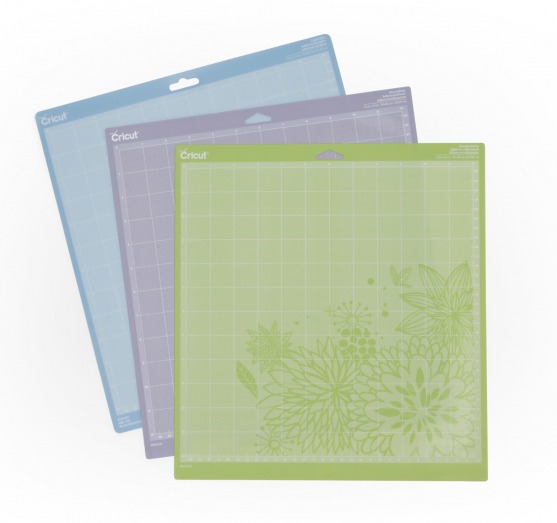
Suositan, että käytössäsi on erilaisia leikkuualustoja, jotka on räätälöity vastaamaan yleisimmin käytettävien askartelumateriaalien painoa. Kun käytössäsi on kolme erilaista leikkuumatoa, jotka on erityisesti suunniteltu toimimaan eripainoisten materiaalien kanssa, voit varmistaa onnistumisen kaikissa projekteissasi.
->>Hanki Cricut-koneen leikkuumattovalikoimapaketti täältä!
Cricut-työkalusarja

Kiität minua myöhemmin siitä, että kehoitin hankkimaan pelkän Cricut-työkalusarjan sen sijaan, että olisit ostanut jokaisen työkalun erikseen! Cricut-työkalusarjan sisältämät työkalut ovat kaikki hyödyllisiä, kun käytät Cricut-konettasi.
->>Hanki Essential Tool Set täältä!
Lempimateriaalejani, jotka eivät ole Cricut-merkkisiä
Suosikkejani, jotka eivät ole Cricut-merkkisiä materiaaleja
Osaat muun merkkisiä vinyylitauluja, silitysraudoituspapereita, kontaktipaperia ja paljon muuta myös muualta kuin Cricut.comista. Muutamia suosikkejani ovat mm:
- Oracal 651 Permanent Vinyl (löydät sen täältä tai paikallisesta askarteluliikkeestä)
- Siser HTV
- Dollar Tree kirkas kontaktipaperi (tai hyllypaperi)
- Erilaisia rasvak-quarter fabrics at Walmart
- Felt sheet at local craft stores
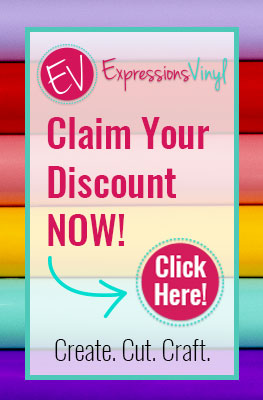
Cricutin käytön opettelu on todella helppoa ja hauskaa, kunhan pääset jyvälle siitä. Jos sinulla ei ole Cricut Access -jäsenyyttä, suosittelen sitä lämpimästi. Minulla on ollut Cricut Access Membership jo vuosia ja se on ehdottomasti hintansa arvoinen kaikkien hyötyjen takia!

CRICUT ARTICLES YOU MIGHT ALSO LIKE…
How To Choose a Cricut Machine
Ostin ensimmäisen Cricut-koneeni vuonna 2013… sitä kutsuttiin nimellä Cricut mini ja se oli yksi ensimmäisistä Cricut-koneista, joissa ei ollut näppäimistöä. Se oli loistava kone, mutta heti kun Cricut julkaisi Cricut Explore koneen vuonna 2014, ostin sen nopeasti. Vuotta myöhemmin Cricut julkaisi Cricut Explore Air -koneen, ja ostin senkin. Sitten vuonna 2017 Cricut julkaisi Cricut Maker -koneen, ja ostin tietenkin myös sen. Voit siis sanoa, että minulla on melko paljon kokemusta Cricut-koneista ja syvällistä tietoa Cricutin käytöstä ja erilaisista Cricut-projekteista.
->>Jos haluat Cricut-koneen, mutta et ole varma, mikä kone sopii sinulle, lue ehdottomasti tämä postaus, Kuinka valita, mikä Cricut-kone on oikea sinulle.
32 helppoa Cricut-projektia aloittelijoille
Pidän uusien Cricut-projektien ja Cricut Explore Air 2 -projektien oppimisesta, mutta jotkut Cricut-käsityöt tuntuvat edistyneemmiltä kuin toiset. Kokosin tämän listan Helppoja Cricut-projekteja aloittelijoille auttaakseni muita löytämään Cricut-oppaita aloittelijoille ja ilmaisia Cricut-projekteja. Suurin osa tässä postauksessa esitellyistä projekteista voidaan tehdä Cricut Explore Air- ja Cricut Explore Air 2 -koneilla, mutta osa näistä aloittelijaprojekteista vaatii Cricut Maker -koneen (Cricutin aloittelijaprojektit kankaalla).
->>Jos sinulla on ollut Cricut-kone jo jonkin aikaa, mutta et uskalla käyttää sitä, sinun kannattaa kokeilla näitä 32:aa Helppoa Cricut-projektia aloittelijoille.
How To Save Money on Cricut Supplies
Minusta on ihanaa löytää hyviä tarjouksia Cricutin vinyylikäsityötarvikkeista, ja minulla on tapana varastoida Cricutin käsityötarvikkeita alennusmyyntien aikaan (Cricut.com:lla on paras Black Friday -myynti!), mutta Cricut-tarvikkeet voivat olla kalliita! Minulta kysytään usein, mistä voin ostaa Cricut-tarvikkeita. No, en ainoastaan jaa, mistä voit ostaa Cricut-tarvikkeita, vaan myös, mistä löydät edullisia Cricut-tarvikkeita! Suosikkikauppani, josta löydän Cricut-tarvikkeita edullisesti, on Dollar Store.
->>Haluatko lisää vinkkejä edullisten Cricut-tarvikkeiden löytämiseen? Lue tämä postaus, jossa, 30 Cricut Craft Supplies from the Dollar Tree.
15 Cricut Project Ideas Using Scraps
Nämä 15 Cricut Project Ideas Using Scraps ovat helppoja Cricut-projekteja, joita Cricutin aloittelija voi tehdä! Jos sinulla on Cricut-käsityömateriaaleja ja etsit Cricut-projekteja, joissa käytetään Cricut Design Spacea ja Cricut Explore -konetta, tämä postaus on sinulle! Tämä postaus on täynnä Cricut-projekti-ideoita, inspiraatiota ja hauskoja Cricut-projekteja, joissa käytetään vinyyliä, lämpösiirtomateriaalia (HTV), kartonkia ja paljon muuta!
Älä heitä pois niitä pieniä paloja, joita on jäänyt yli vinyylistä, silitysraudasta tai kartongista! Säästä Cricut-romusi ja tee näitä hauskoja Cricut-projekteja käyttämällä romumateriaaleja! Jatka lukemista löytääksesi 15 helppoa Cricut-projekti-ideaa, joilla voit käyttää ne ylimääräiset Cricut-vinyyli-, Cricut-silitysrauta- ja Cricut-korttimateriaalin palaset.
->>Lue koko postaus, 15 Cricut-projekti-ideaa romujen käyttämisestä täältä!
Pinaa tämä Cricut Vinyl Tutorial myöhempää käyttöä varten…
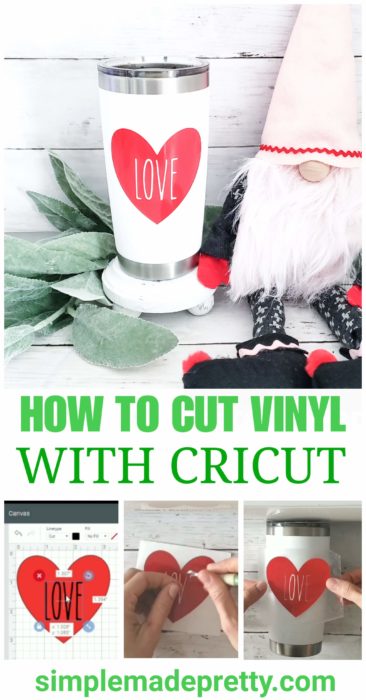
Pssssststtt…Juuri nyt tarjoan kaikille uutiskirjeen tilaajille ILMAISEN pääsyn digitaaliseen resurssikirjastoomme. Yksityinen käyttöoikeutesi sisältää kymmeniä ilmaisia tulostettavia käsitöitä, kodin sisustus- ja järjestämisoppaita. Pidä kiirettä ja nappaa ilmaistavarasi täältä! (Pääsyohjeet lähetetään tilauksen jälkeen).
Disclaimer: Tämä viesti saattaa sisältää affiliate-linkkejä tai sponsoroitua viestiä. Kaikki mielipiteet ovat aina 100% minun, enkä tee yhteistyötä minkään sellaisen tuotteen tai yrityksen kanssa, jota en käytä ja jota en rakasta. Katso lisätietoja täydellisestä ilmoituksesta.
